一、在Excel中同时打开两个表格的步骤主要有:使用“新建窗口”功能、使用Excel的多实例运行、分屏显示。其中,使用“新建窗口”功能是最为简单和高效的方法。
使用“新建窗口”功能:在Excel中,可以通过“视图”选项卡中的“新建窗口”功能将当前工作簿打开多个窗口。这样可以在同一个Excel实例中查看同一个工作簿的不同表格。具体操作步骤是:打开需要查看的工作簿,点击“视图”选项卡,然后选择“新建窗口”。这会为当前工作簿创建一个新的窗口。接下来,可以使用“并排查看”功能来并排显示这两个窗口,从而实现同时查看两个表格。
二、使用Excel的多实例运行
打开Excel的多实例运行可以让你在同一个屏幕上并排显示两个独立的Excel窗口。这种方法特别适合处理来自不同工作簿的数据或需要同时查看多个文件时使用。
在Windows操作系统中,按住Shift键并点击Excel图标来启动一个新的Excel实例。然后在每个实例中分别打开你想查看的表格。
在Mac操作系统中,你可以通过在应用程序文件夹中多次点击Excel图标来启动多个实例。
操作步骤:
按住Shift键并点击Excel图标。
在新打开的Excel窗口中打开你需要查看的第二个表格。
调整两个Excel窗口的位置,使它们并排显示。
优点:
能够独立操作每个Excel窗口,不会相互影响。
适合处理来自不同工作簿的数据。
缺点:
需要更多的系统资源。
如果有多个Excel实例运行,可能会导致系统运行变慢。
三、分屏显示
分屏显示功能可以让你在同一个屏幕上同时查看两个不同的Excel表格,适用于所有Windows和Mac用户。
在Windows操作系统中,可以通过拖动窗口到屏幕的一侧来自动调整窗口大小,使其占据屏幕的一半。
在Mac操作系统中,可以通过点击窗口左上角的绿色按钮并选择“Tile Window to Left of Screen”或“Tile Window to Right of Screen”来实现分屏显示。
操作步骤:
打开你想要查看的两个Excel表格。
将一个窗口拖动到屏幕的一侧,直到它自动调整大小。
将另一个窗口拖动到屏幕的另一侧。
优点:
简单易用,不需要额外的软件或插件。
适用于所有操作系统。
缺点:
屏幕空间有限,可能不适合处理大量数据。
如果屏幕分辨率较低,显示效果可能不理想。
四、使用Excel的“并排查看”功能
Excel内置的“并排查看”功能可以让你在同一个Excel实例中并排显示两个工作簿,非常适合需要在同一个文件中查看不同表格的用户。
在Excel中打开你需要查看的两个工作簿,点击“视图”选项卡,然后选择“并排查看”。
操作步骤:
在Excel中打开两个工作簿。
点击“视图”选项卡。
选择“并排查看”。
优点:
不需要额外的软件或插件。
能够在同一个Excel实例中查看多个工作簿。
缺点:
仅适用于同一个Excel实例中的工作簿。
可能会导致窗口布局较为复杂。
五、使用虚拟桌面
虚拟桌面功能可以让你在同一个物理屏幕上创建多个虚拟桌面,每个桌面可以显示不同的应用程序窗口,包括Excel,非常适合需要在多个Excel表格之间快速切换的用户。
在Windows操作系统中,可以通过按Win+Tab键打开任务视图,然后选择“新建桌面”来创建新的虚拟桌面。
在Mac操作系统中,可以通过按Ctrl+上箭头键打开Mission Control,然后选择“新建桌面”来创建新的虚拟桌面。
操作步骤:
按Win+Tab键(Windows)或Ctrl+上箭头键(Mac)。
选择“新建桌面”。
在新的虚拟桌面中打开你需要查看的Excel表格。
优点:
能够在多个虚拟桌面之间快速切换。
不会占用物理屏幕空间。
缺点:
需要记住在哪个虚拟桌面上打开了哪个表格。
可能会导致窗口管理较为复杂。
六、使用外部显示器
使用外部显示器可以让你在多个物理屏幕上同时查看不同的Excel表格,非常适合需要处理大量数据或在多个表格之间进行对比的用户。
将外部显示器连接到你的计算机,并调整显示设置,使其扩展你的桌面。
在每个显示器上分别打开你需要查看的Excel表格。
操作步骤:
将外部显示器连接到你的计算机。
调整显示设置,使其扩展你的桌面。
在每个显示器上分别打开你需要查看的Excel表格。
优点:
能够同时查看多个Excel表格,适合处理大量数据。
提高工作效率,减少在表格之间切换的时间。
缺点:
需要额外的硬件支持。
如果显示器分辨率不一致,可能会导致显示效果不理想。
七、使用Excel插件
有些Excel插件可以提供更加灵活和高效的窗口管理功能,让你更方便地在多个Excel表格之间进行切换和对比。
例如,插件如Kutools for Excel提供了多个窗口管理功能,可以帮助你更方便地在多个表格之间进行切换。
操作步骤:
下载并安装所需的Excel插件。
根据插件的使用说明进行配置和使用。
优点:
提供更多的窗口管理功能,增加工作效率。
可以根据需要进行定制和配置。
缺点:
需要额外的软件支持。
可能需要付费才能使用全部功能。
八、使用Excel的“冻结窗格”功能
Excel的“冻结窗格”功能可以让你在同一个工作簿中冻结某些行或列,从而在滚动页面时始终保持这些行或列可见,特别适合需要同时查看多个表格中的特定部分的用户。
在Excel中打开你需要查看的工作簿,选择你想要冻结的行或列,点击“视图”选项卡,然后选择“冻结窗格”。
操作步骤:
打开你需要查看的工作簿。
选择你想要冻结的行或列。
点击“视图”选项卡。
选择“冻结窗格”。
优点:
保持特定的行或列始终可见,提高工作效率。
不需要额外的软件或插件。
缺点:
仅适用于同一个工作簿中的特定部分。
可能会导致窗口布局较为复杂。
九、使用Excel的“拆分窗口”功能
Excel的“拆分窗口”功能可以让你在同一个工作簿中拆分窗口,从而在同一个屏幕上查看同一个表格的不同部分,特别适合需要同时查看和对比同一个表格中不同部分的用户。
在Excel中打开你需要查看的工作簿,选择你想要拆分的行或列,点击“视图”选项卡,然后选择“拆分”。
操作步骤:
打开你需要查看的工作簿。
选择你想要拆分的行或列。
点击“视图”选项卡。
选择“拆分”。
优点:
在同一个屏幕上查看同一个表格的不同部分,提高工作效率。
不需要额外的软件或插件。
缺点:
仅适用于同一个工作簿中的特定部分。
可能会导致窗口布局较为复杂。
十、总结
在Excel中同时打开两个表格有多种方法,每种方法都有其优点和缺点。你可以根据自己的需求和工作习惯选择最适合的方法。无论是使用“新建窗口”功能、多实例运行、分屏显示、虚拟桌面、外部显示器还是Excel插件,都能帮助你提高工作效率,更加方便地处理和对比多个表格中的数据。
相关问答FAQs:
Q: 如何在Excel中同时打开两个表格?A: 在Excel中同时打开两个表格非常简单。您可以使用以下两种方法之一:
选择“文件”选项卡,然后点击“打开”。在弹出的窗口中,选择您要打开的第一个表格,并点击“打开”。接下来,再次点击“文件”选项卡,再点击“打开”打开第二个表格。现在,您将能够同时在Excel中查看两个表格。
在Windows操作系统中,您可以先找到要打开的第一个表格的文件夹。按住Ctrl键的同时,单击第一个表格文件名。然后,按住Ctrl键的同时单击第二个表格的文件名。最后,右键单击其中一个选中的表格文件名,选择“打开”。这样,两个表格将同时在Excel中打开。
Q: 我如何在Excel中拆分窗口并同时查看两个表格?A: 在Excel中,您可以拆分窗口以便同时查看两个表格。以下是操作步骤:
打开Excel并加载两个要查看的表格。
选择第一个表格中的单元格,然后单击“视图”选项卡上的“拆分”按钮。这将在您选择的单元格处创建一个水平分隔线。
在第二个表格中选择一个单元格,然后单击“视图”选项卡上的“拆分”按钮。这将在您选择的单元格处创建一个垂直分隔线。
现在,您将在Excel窗口中看到四个不同的区域。您可以通过调整分隔线的位置来调整每个区域的大小,以便同时查看两个表格。
Q: 我可以在Excel中同时编辑两个打开的表格吗?A: 是的,您可以在Excel中同时编辑两个打开的表格。当您打开两个表格时,可以在每个表格中进行编辑,并且您所做的更改将同时反映在两个表格中。您可以在一个表格中添加、删除或修改数据,然后在另一个表格中立即看到更新后的结果。请注意,如果两个表格具有相同的列和行结构,您还可以使用公式或其他功能在一个表格中引用另一个表格中的数据。这样,您可以在一个表格中更改数据,同时在另一个表格中使用更新后的数据。
原创文章,作者:Edit2,如若转载,请注明出处:https://docs.pingcode.com/baike/4669396